
佳博p3打印機驅動
v7.7.01.13274 官方版- 介紹說明
- 下載地址
- 精品推薦
- 相關軟件
- 網友評論
佳博p3打印機驅動軟件可以幫助用戶快速將打印設備連接到電腦,如果你的設備已經連接電腦,但是無法在電腦上找到打印機,可以通過安裝驅動的方式讓電腦連接到打印設備,以后就可以在任意軟件上啟動打印任務,將各種文件內容通過佳博p3打印機輸出到紙張,驅動安裝過程是非常簡單的,直接啟動安裝程序就可以點擊下一步執行安裝,安裝完畢可以進入的打印機設置界面調整屬性,如果安裝錯誤也可以打開安裝引導程序卸載驅動,操作還是很簡單的,如果你需要為佳博p3打印機安裝驅動就下載吧!
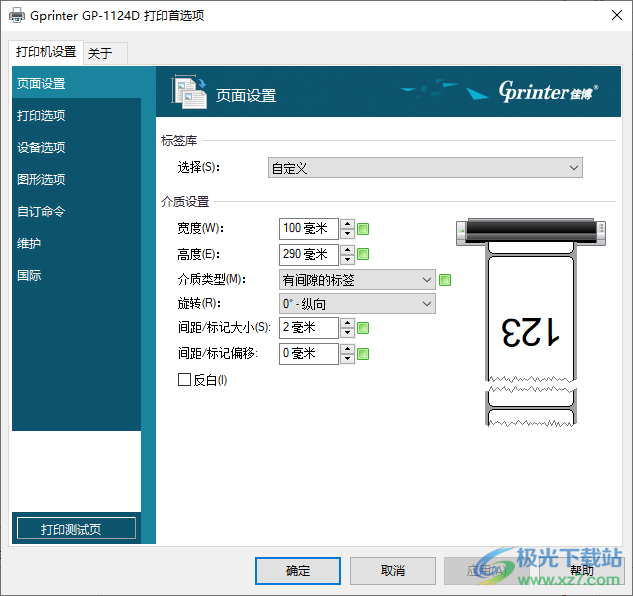
軟件功能
1、佳博p3打印機驅動可以讓您的電腦正常顯示打印設備
2、如果在電腦上添加打印任務找不到打印機,可以通過安裝驅動解決問題
3、支持多個打印機安裝,可以在安裝過程顯示打印機列表
4、支持端口設置功能,選擇適合打印機連接的驅動
5、支持打印名字顯示,支持驅動程序版本顯示,一鍵執行打印驅動安裝
6、支持卸載功能,如果打印驅動無法使用就可以執行卸載
7、支持更新功能,如果打印設備無法顯示就可以嘗試更新打印機驅動
8、也支持移除預加載的驅動程序,搜索到相關的預加載驅動就可以移除
軟件特色
1、驅動安裝結束就可以進入設置界面配置打印機參數
2、支持打印測試頁,可以在軟件界面立即測試打印任務
3、重置為驅動程序默認值:重置所有驅動程序設置為默認值。
4、設置打印機時鐘(S):將打印機內部實時時鐘設置為當前系統時間。
5、打印機圖形選項,圖像傳輸模式:直接打印、下載
安裝方法
1、管理員身份啟動PrnInst.exe就可以提示安裝引導界面,點擊下一步
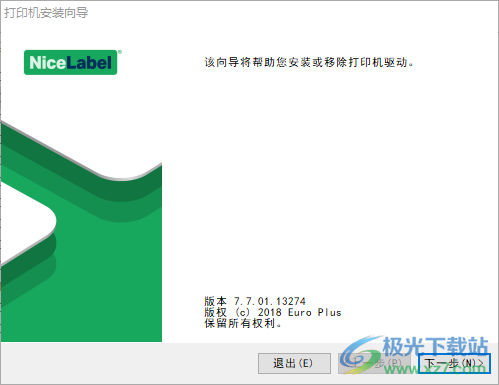
2、這里顯示驅動安裝和卸載功能,直接點擊安裝驅動就可以了
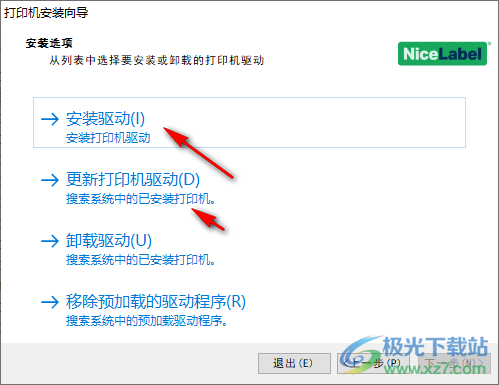
3、提示端口設置功能,根據您連接到電腦的端口選擇一個,可以選擇本地端口,可以選擇其他內容
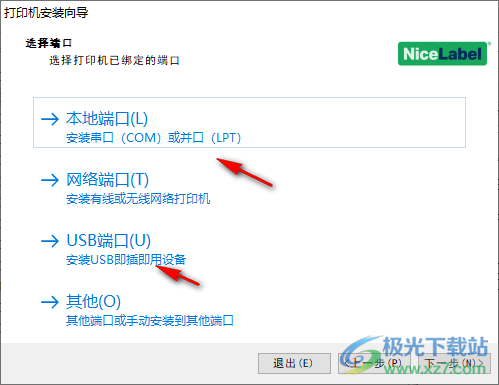
4、這里是打印機型號設置界面,在軟件界面找到您配置的打印機,例如Gprinter GP-1124D
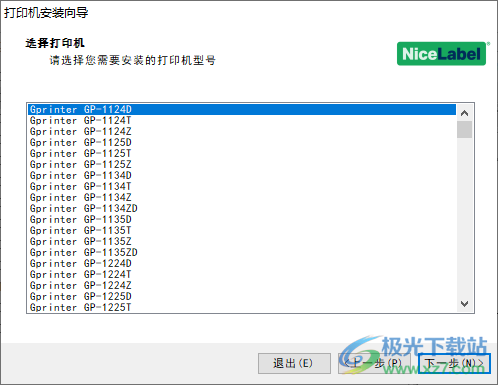
5、提示打印機已經連接的端口設置界面,可以自己添加端口,點擊下一步
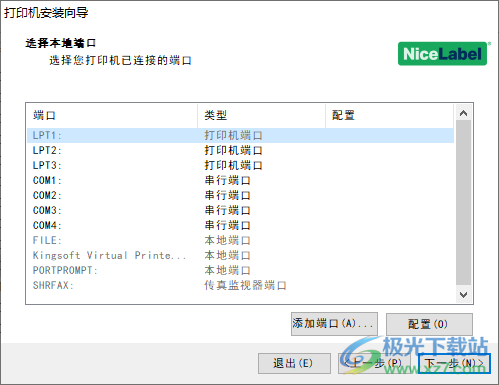
5、這里是打印機和驅動版本的界面,點擊安裝按鈕就可以將驅動和打印機安裝到電腦
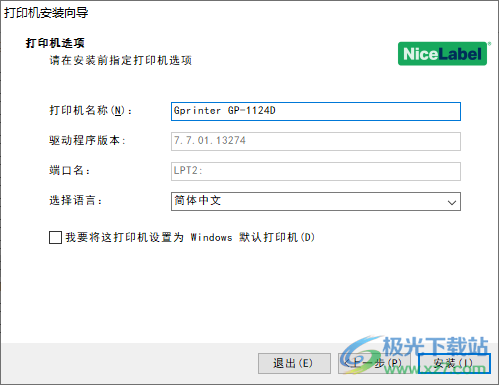
6、彈出安裝的提示界面,直接點擊安裝
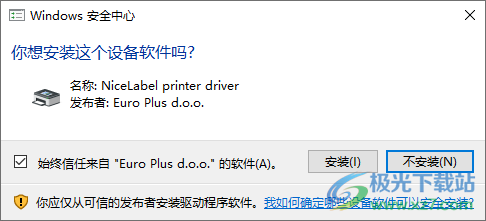
7、提示已經成功,現在可以退出軟件,在電腦上管理佳博p3打印機
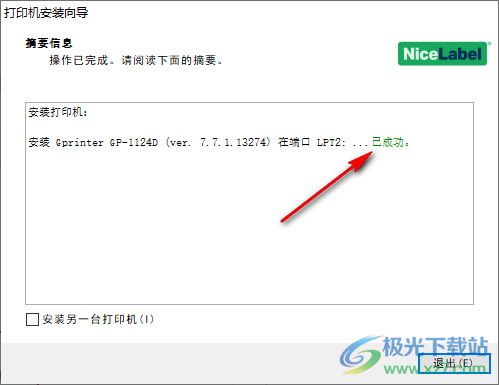
8、如圖所示,在設置界面就可以找到自己的打印設備,可以點擊Gprinter GP-1124D進入設置界面
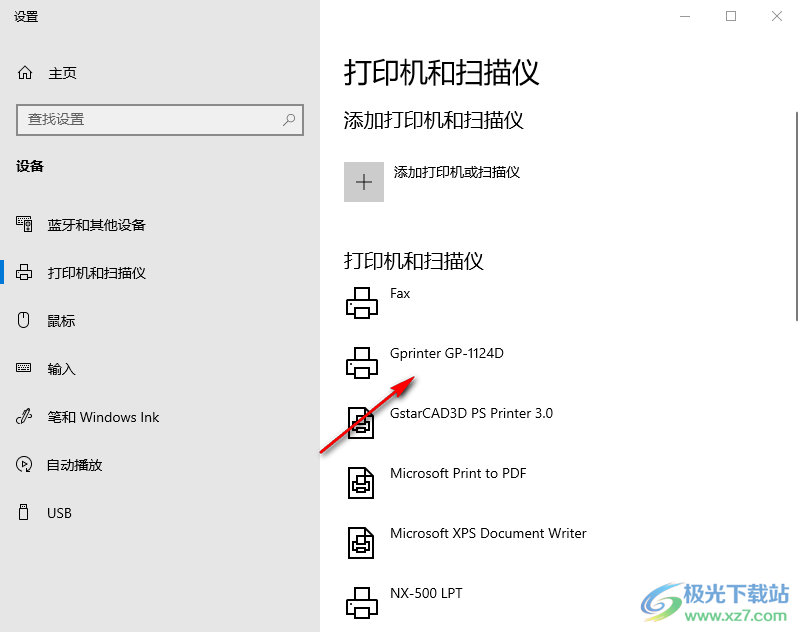
9、支持頁面設置功能,直接在這里設置標簽庫,設置介質寬度、高度
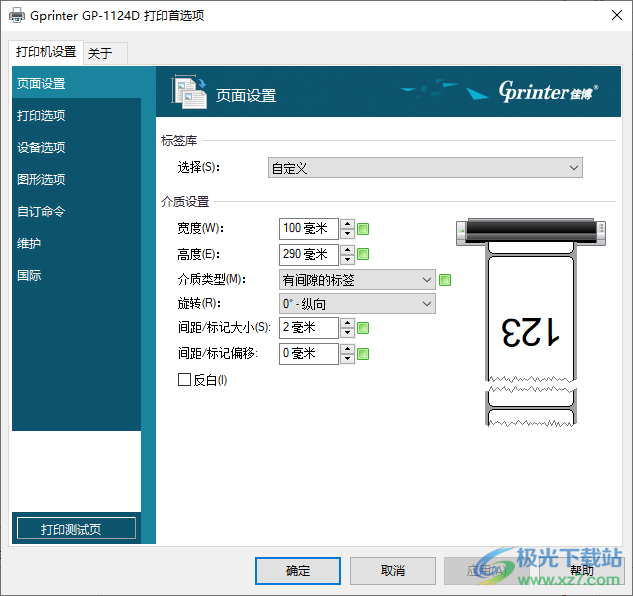
10、打印選項內容,可以自定義打印速度,可以設置打印位置調整
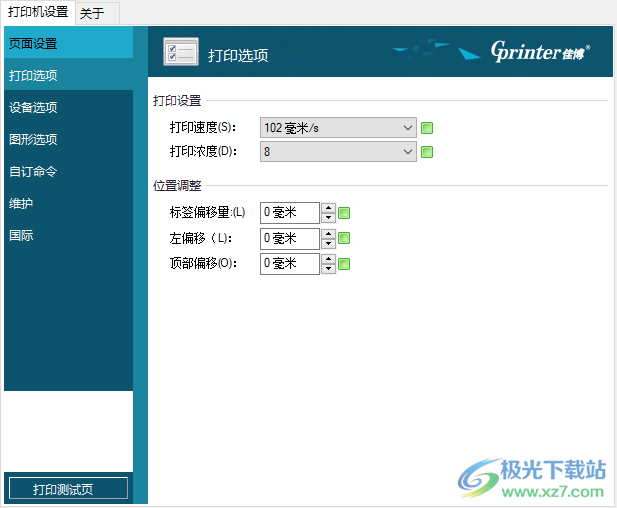
11、設備選項界面,打印完畢可以選擇撕紙,可以選擇剝紙,可以設置切刀
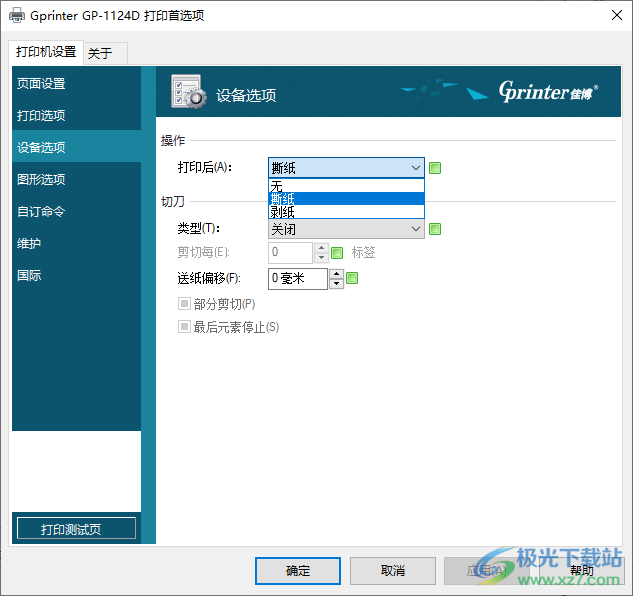
下載地址
- Pc版
佳博p3打印機驅動 v7.7.01.13274 官方版
本類排名
本類推薦
裝機必備
換一批- 聊天
- qq電腦版
- 微信電腦版
- yy語音
- skype
- 視頻
- 騰訊視頻
- 愛奇藝
- 優酷視頻
- 芒果tv
- 剪輯
- 愛剪輯
- 剪映
- 會聲會影
- adobe premiere
- 音樂
- qq音樂
- 網易云音樂
- 酷狗音樂
- 酷我音樂
- 瀏覽器
- 360瀏覽器
- 谷歌瀏覽器
- 火狐瀏覽器
- ie瀏覽器
- 辦公
- 釘釘
- 企業微信
- wps
- office
- 輸入法
- 搜狗輸入法
- qq輸入法
- 五筆輸入法
- 訊飛輸入法
- 壓縮
- 360壓縮
- winrar
- winzip
- 7z解壓軟件
- 翻譯
- 谷歌翻譯
- 百度翻譯
- 金山翻譯
- 英譯漢軟件
- 殺毒
- 360殺毒
- 360安全衛士
- 火絨軟件
- 騰訊電腦管家
- p圖
- 美圖秀秀
- photoshop
- 光影魔術手
- lightroom
- 編程
- python
- c語言軟件
- java開發工具
- vc6.0
- 網盤
- 百度網盤
- 阿里云盤
- 115網盤
- 天翼云盤
- 下載
- 迅雷
- qq旋風
- 電驢
- utorrent
- 證券
- 華泰證券
- 廣發證券
- 方正證券
- 西南證券
- 郵箱
- qq郵箱
- outlook
- 阿里郵箱
- icloud
- 驅動
- 驅動精靈
- 驅動人生
- 網卡驅動
- 打印機驅動
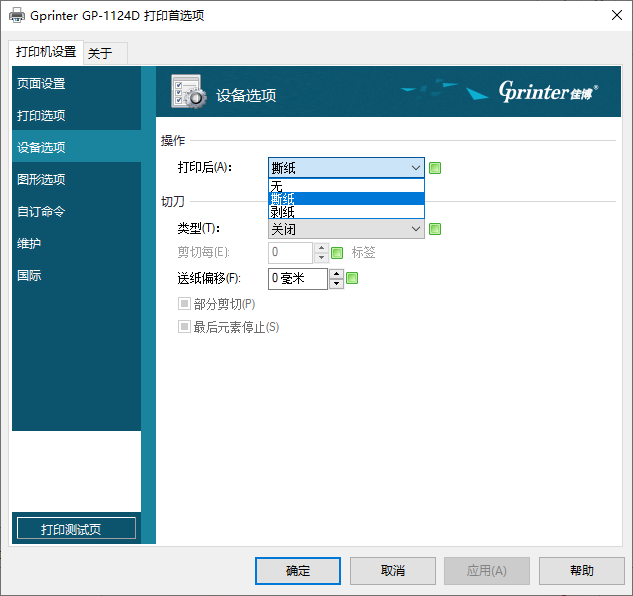



































網友評論